
Apple은 귀하의 데이터를 안전하게 보호하기 위해 수년에 걸쳐 iPhone에 여러 개인 정보 보호 기능을 통합해 왔습니다. 올해 iOS 18 업데이트에는 오랫동안 기다려온 iPhone에서 앱을 잠그거나 숨기는 기능이 추가되었습니다.

이 기사에서는 iPhone의 iOS 18에서 앱을 잠그고 숨기는 방법을 설명합니다. 하지만 시작하기 전에 이 기능에 대해 알아야 할 사항을 검토해 보겠습니다.
iPhone에서 앱을 잠그거나 숨기고 싶은 이유는 무엇입니까?
iPhone에서 앱을 잠그거나 숨기려는 데에는 여러 가지 이유가 있습니다.
- 친구, 가족, 자녀가 iPhone을 사용할 때 우리 모두는 불안감을 느낍니다. 개인 정보나 민감한 정보를 표시할 수 있는 앱을 열지 않기를 바랍니다. 이를 방지하는 가장 좋은 방법은 이를 잠그거나 숨기는 것입니다.
- 직장에 있을 때 전문적인 환경에 적합하지 않은 앱을 실수로 여는 것을 원하지 않을 것입니다. 그러한 앱을 숨기면 그러한 상황에서 도움이 될 것입니다.
- 은행 및 금융 서비스를 제공하는 앱에는 민감한 정보가 포함되어 있습니다. 이러한 앱을 잠가서 무단 액세스를 방지할 수 있습니다.
- 자녀가 iPhone을 사용하도록 허용하는 경우 앱을 잠그면 실수로 인한 앱 내 구매를 방지할 수 있습니다. 또한 자녀가 iPhone의 중요한 설정을 변경하지 못하도록 앱을 잠글 수도 있습니다.
iOS 18에서 앱을 잠그는 방법
iPhone에서 앱을 잠그는 것은 매우 간단합니다. 수행해야 할 작업은 다음과 같습니다.
- 홈 화면이나 앱 라이브러리에서 숨기려는 앱 아이콘을 길게 탭하세요.
- 사용 중인 장치에 따라 Face ID(또는 Touch ID) 필요를 선택하세요. 생체 인식을 설정하지 않은 경우 비밀번호 필요 옵션이 표시됩니다.
- Face ID 필요(또는 Touch ID 또는 비밀번호)를 선택하면 iPhone에서 앱이 잠깁니다.
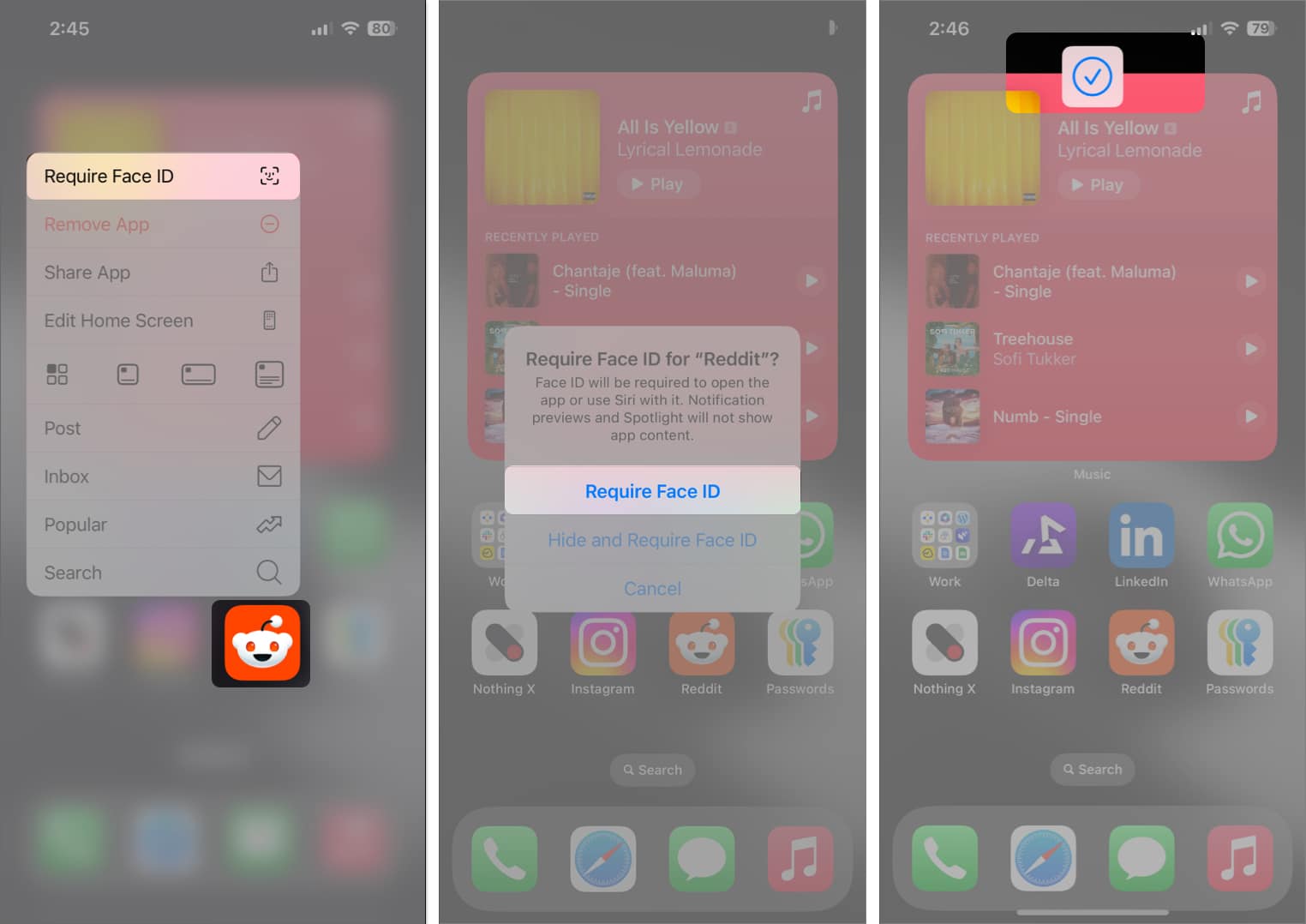
iPhone에서 앱을 잠그면 Face ID, Touch ID 또는 암호를 사용하여 잠금을 해제한 후에만 해당 앱에 접근할 수 있습니다. 앱의 모든 정보는 Spotlight Search에서 사용할 수 없으며 Siri를 통해 액세스할 수도 없습니다. 하지만 여전히 알림을 받게 됩니다.
iOS 18에서 앱을 숨기는 방법
우리 모두는 홈 화면에서 숨기기 위해 폴더 깊은 곳에 앱을 넣어두었습니다. 하지만 이제는 단 한 번의 탭으로 iPhone에서 앱을 쉽고 빠르게 숨길 수 있게 되면서 그런 시대는 지나갔습니다. 방법은 다음과 같습니다.
- 숨기려는 앱의 아이콘을 길게 탭하세요.
- 사용 중인 장치에 따라 Face ID(또는 Touch ID) 필요를 선택하세요. 생체 인식을 설정하지 않은 경우 비밀번호 필요 옵션이 표시됩니다.
- 숨기기 및 얼굴 ID 요구(또는 Touch ID나 암호)를 선택합니다.
- 마지막으로 앱 숨기기를 눌러 iPhone에서 앱을 숨기고 잠급니다.
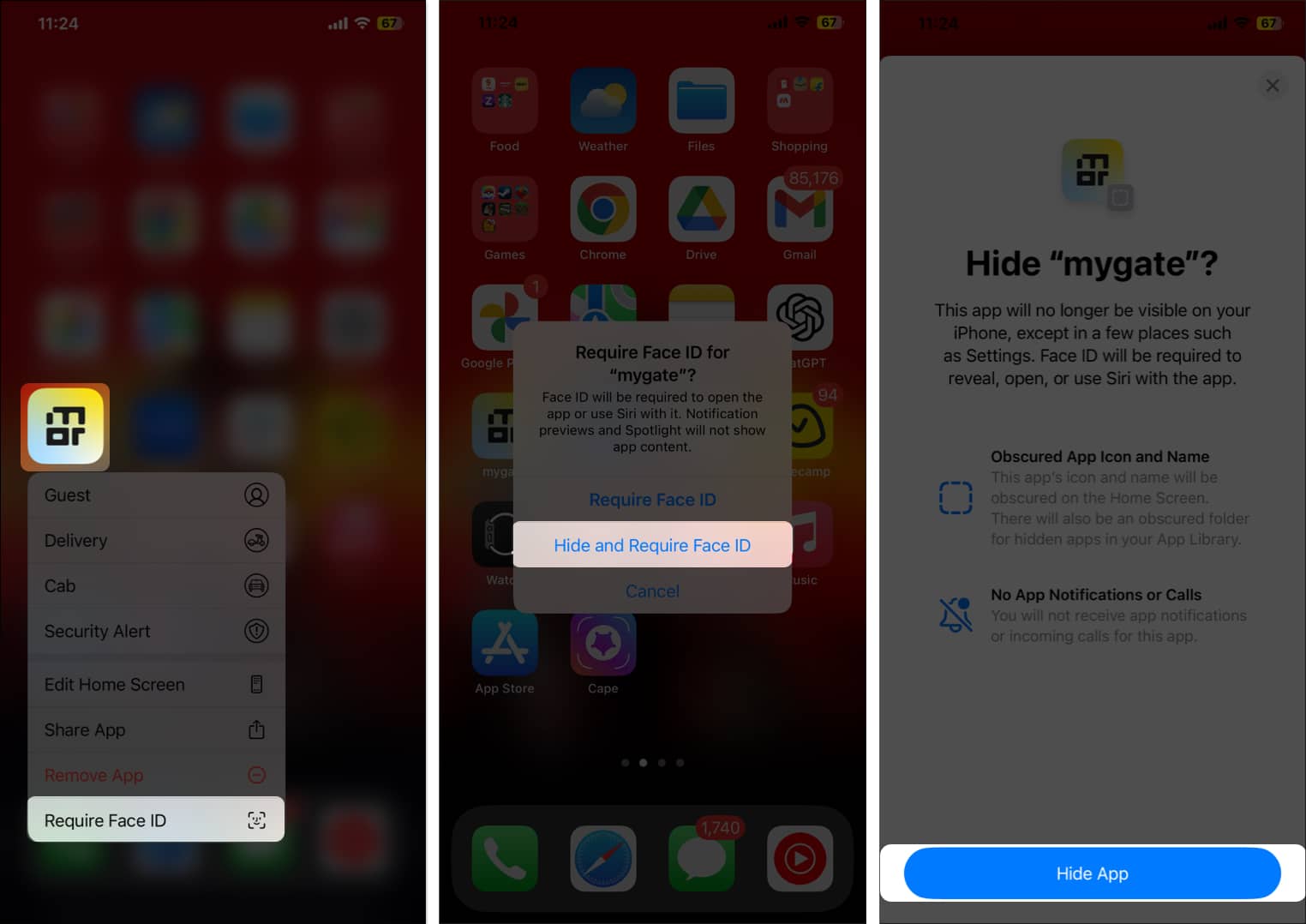
iPhone에서 앱을 잠그거나 숨기면 앱 라이브러리의 숨겨진 폴더로 전송됩니다. 이 폴더를 열고 숨겨진 앱에 액세스하려면 Face ID, Touch ID 또는 비밀번호를 입력해야 합니다. 앱이 숨겨져 있으면 설정 앱을 제외한 모든 곳에서 숨겨지며 Spotlight Search 또는 Siri를 통해서도 해당 정보를 찾을 수 없습니다.
iOS 18의 앱에서 잠금을 숨기기 해제하고 제거하는 방법
iPhone의 앱에서 잠금을 숨기기 해제하고 제거하려면 다음 단계를 따르세요.
- 앱 라이브러리에서 숨겨진 폴더를 엽니다.
- 숨기기를 해제하려는 앱을 길게 탭하고 Face ID(또는 Touch ID 또는 비밀번호 필요 없음)를 선택하세요.
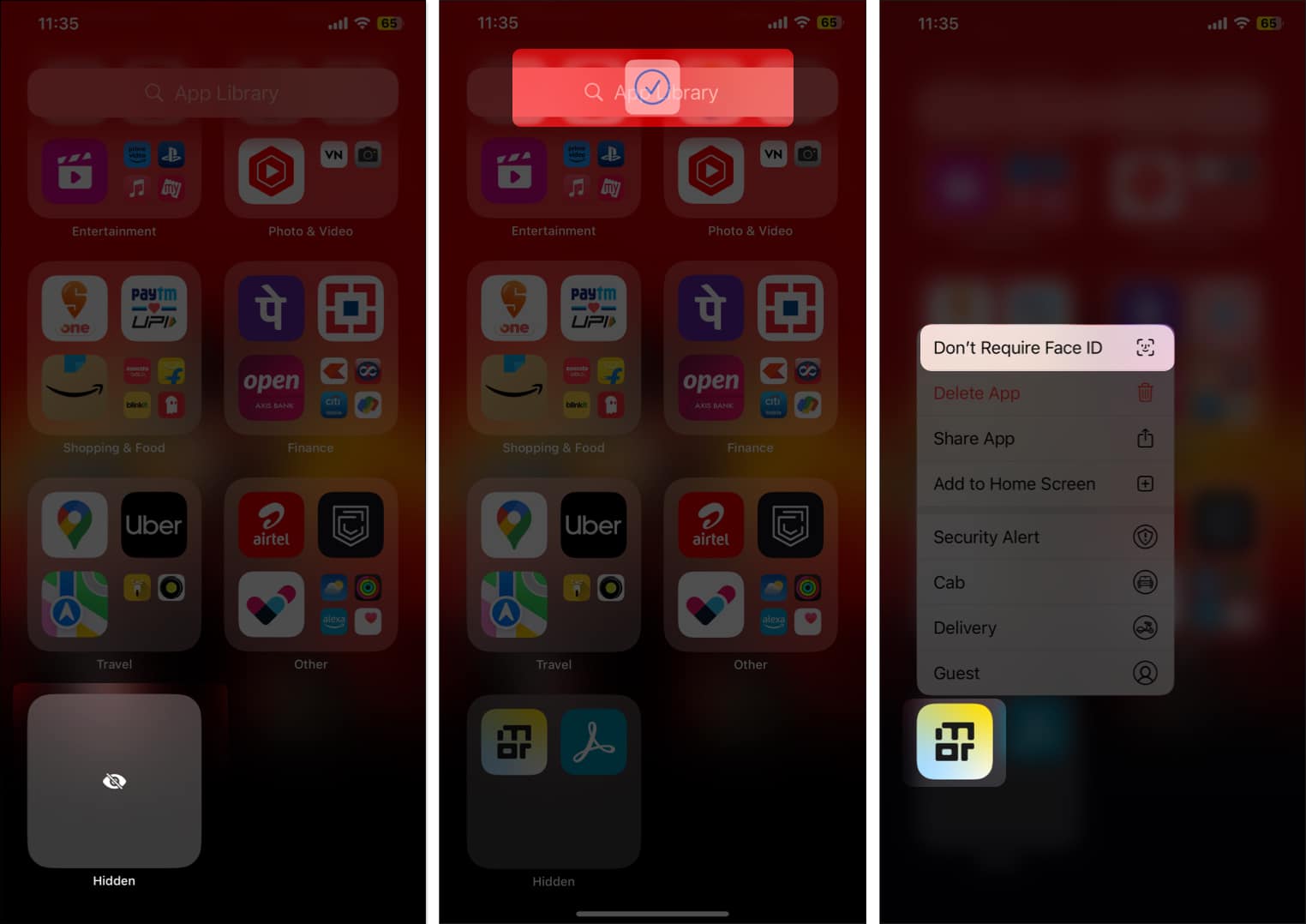
이렇게 하면 앱 숨기기가 해제되고 잠금이 제거되며 앱 라이브러리에 다시 표시됩니다. 홈 화면에 있던 앱을 숨긴 경우 잠금을 제거하고 숨김을 해제해도 홈 화면에 다시 표시되지 않습니다.
비밀번호를 사용하여 앱을 잠금 해제할 수 없나요? 도난당한 장치 보호 끄기
iPhone에서 도난 기기 보호 기능을 활성화한 경우 Face ID 또는 Touch ID가 활성화되어 있지 않으면 앱을 숨기거나 잠글 수 없습니다. 이는 숨겨진 앱이 비밀번호로 접근되지 않도록 보호하기 위한 추가 보안 조치입니다.
도둑이 나의 iPhone 찾기를 끄는 것을 방지하고 장치를 찾는 것이 조금 더 쉬워지므로 도난당한 장치 보호를 끄지 않는 것이 좋습니다. 따라서 iPhone에서 앱을 숨기거나 잠그려면 Touch ID나 Face ID를 사용하는 것이 좋습니다.
그렇지 않다고 주장하는 경우 iPhone에서 도난당한 장치 보호를 끄는 방법은 다음과 같습니다.
- 설정을 엽니다.
- Face ID 및 비밀번호로 이동하세요.
- 도난당한 장치 보호를 탭하고 끄십시오.
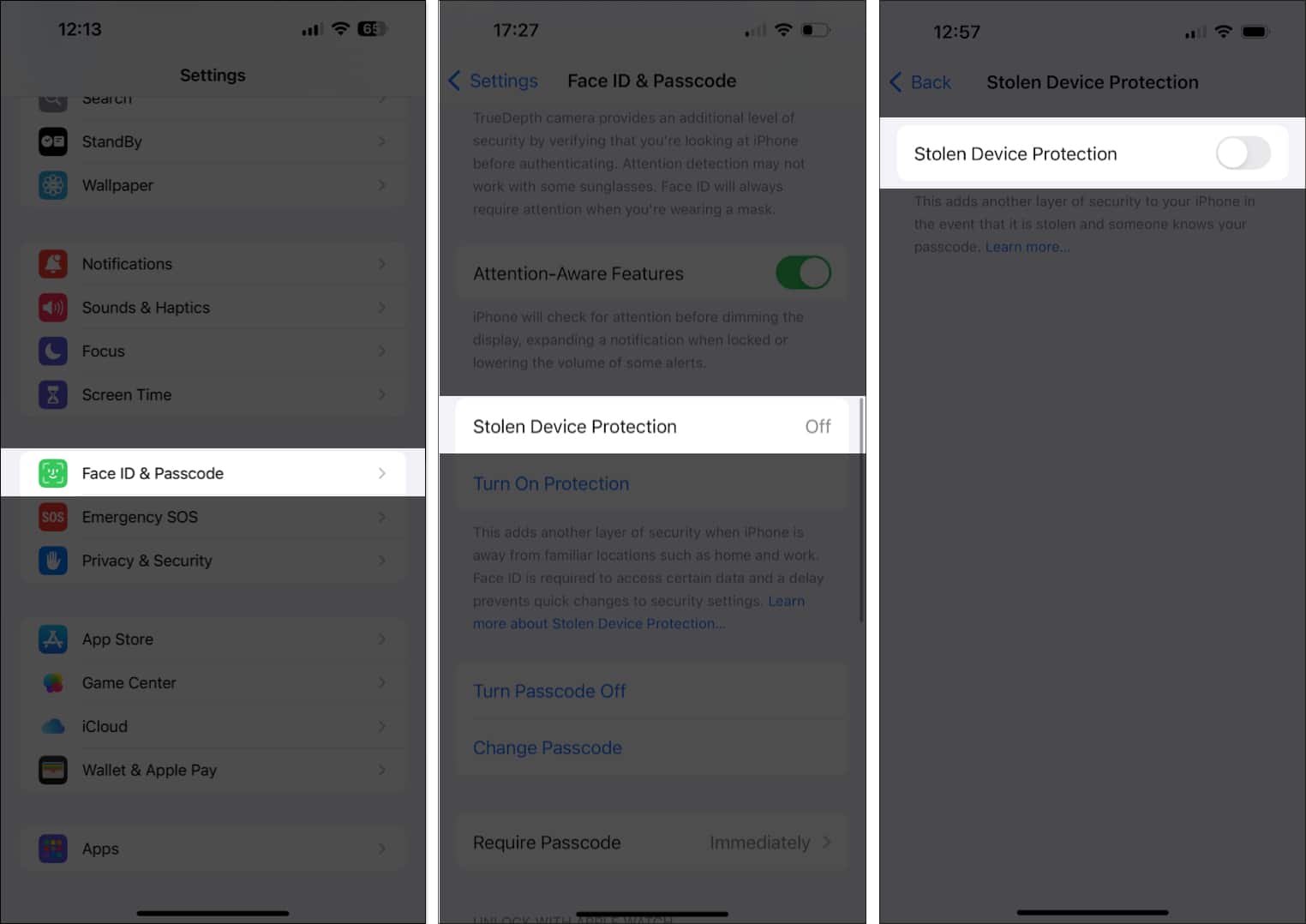
마무리하는 중…
Apple 덕분에 더 이상 iPhone의 앱에 대한 액세스를 차단하기 위해 콘텐츠 제한 기능을 사용할 필요가 없습니다. 위의 지침을 따르기만 하면 무단 액세스를 방지하기 위해 앱을 쉽게 잠글 수 있습니다(또는 개인 정보 보호 강화를 위해 숨길 수 있습니다).
iPhone의 숨겨진 앨범에 있는 사진을 숨길 수도 있다는 것을 알고 계셨나요? 어떻게 할 수 있는지 설명하는 기사를 읽어보세요!
추가 질문이 있으시면 아래 댓글에 남겨주세요.
자주 묻는 질문
예, 스크린 타임 제한을 사용하여 iPhone에서 앱 액세스를 차단할 수 있습니다.
안타깝게도 이 작업을 수행할 수 있는 방법이 없습니다. 한 번에 하나의 앱만 잠그거나 숨길 수 있습니다.
아니요, 숨겨진 폴더는 항상 앱 라이브러리에 표시됩니다. 하지만 액세스하려면 Face ID 또는 Touch ID 인증이 필요하므로 무단 액세스에 대해 걱정할 필요가 없습니다.
아니요, 기기 잠금 해제에 필요한 비밀번호를 사용해서만 잠글 수 있습니다.
더 읽어보세요:
- Face ID와 Touch ID: 비교 분석
- iPhone의 홈 화면을 사용자 정의하는 방법
